Това ръководство стъпка по стъпка ви превежда през процеса на промяна на звука при стартиране на Windows 10. Методът е прост и изисква само момент от вашето време.
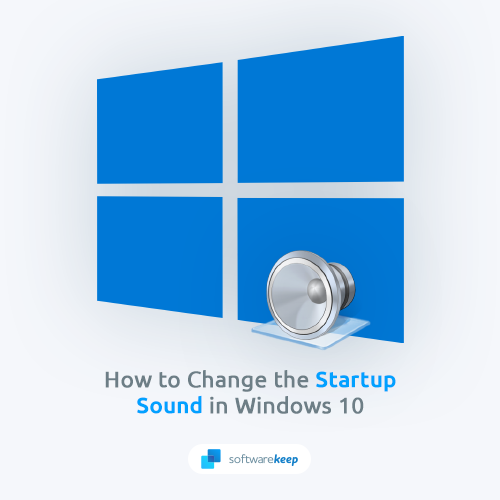
Windows 10 е страхотна операционна система, но по подразбиране звукът при стартиране може да бъде малко дразнещ. Ако искате да го промените на нещо по-приятно или просто искате да деактивирате напълно звука, тази статия ще ви покаже как да го направите.
Звукът при стартиране на Windows 10 е един от най-емблематичните звуци в компютрите. Това е звук, който веднага се разпознава и е звук, който много хора са обикнали. Някои хора обаче намират звука при стартиране за досаден или просто искат да го променят за по-лично докосване.
Ако сте един от тези хора, това ръководство е за вас. Ще ви покажем как да промените звука при стартиране на Windows 10 само с няколко прости стъпки.
Какъв е звукът при стартиране на Windows 10 по подразбиране?
Когато Windows 10 се стартира, първото нещо, което чувате, е весело дрънкане. Този звук се променя с (почти) всяка голяма версия, но концепцията е част от операционната система на Microsoft от години. Много звуци при стартиране на Windows са станали също толкова емблематични, колкото звънеца при стартиране на компютрите на Apple.
Звукът претърпя няколко промени през годините, но остава един от най-разпознаваемите звукови сигнали в света на технологиите. Въпреки че в един момент Microsoft смяташе да стои далеч от звуците при стартиране, той се завърна в модерните версии на Windows.
Така че следващия път, когато чуете това познато дрънчене, ще знаете, че идва от Windows 10 – и можете да се гордеете, че използвате една от най-популярните операционни системи в света. Но какво ще стане, ако искате да смените тази мелодия с нещо друго? Продължете да четете, за да разберете!
Как да промените звука при стартиране на Windows 10 по подразбиране
Всички искаме нашите джаджи да бъдат персонализирани и съобразени с нашите нужди. Това включва малки подробности, като звука при стартиране на вашата система. Можете да изберете мелодия от по-стара версия на Windows – например темата на Windows Vista/7 – и да я използвате в Windows 10. Като алтернатива можете да добавите и изцяло персонализиран звук!
Ако искате да промените или модифицирате звука, ето ръководство стъпка по стъпка как да го направите.
Стъпка 1. Деактивирайте бързото стартиране
Звукът при стартиране на Windows 10 е деактивиран, когато е активирано бързо стартиране. Така че, ако искате да чуете мелодия, преди системата ви да се зареди, трябва да сте деактивирали бързото стартиране. Ето как да го направите:
-
Щракнете върху иконата на Windows в лентата на задачите и след това потърсете контролния панел . Стартирайте приложението от резултатите от търсенето.
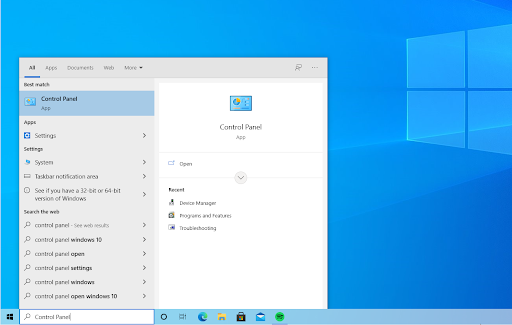
-
Кликнете върху Опции за захранване . Ако не можете да видите това, превключете режима на изглед към големи или малки икони .
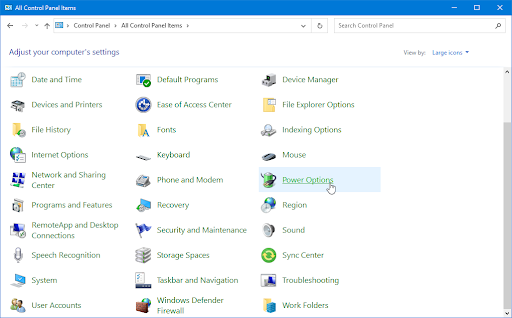
-
Кликнете върху връзката Изберете какво прави бутонът за захранване в панела отляво. Ще бъдете пренасочени към нова страница.
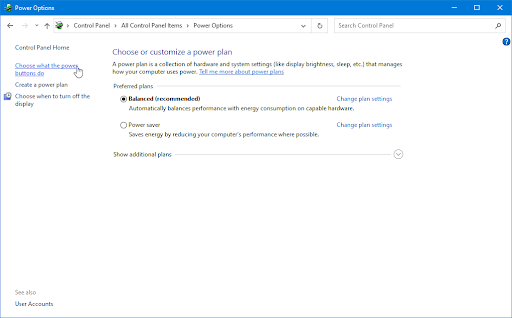
-
Преди да направите промени, трябва да кликнете върху връзката „ Промяна на настройките, които в момента не са налични “. Това ще отключи опциите ви.
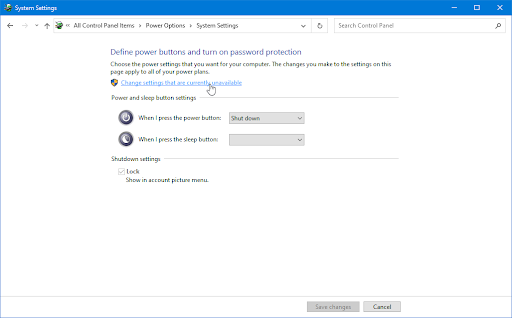
-
Не забравяйте да премахнете отметката от опцията Включване на бързо стартиране (препоръчително) . Не забравяйте да щракнете върху бутона Запазване на промените , за да приложите промените.
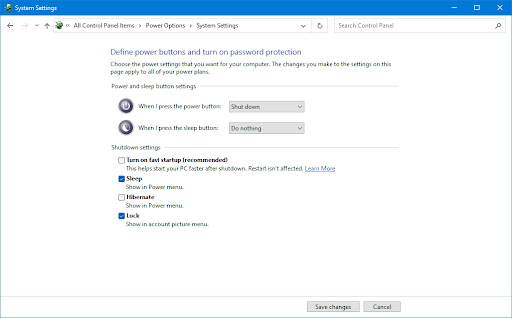
Стъпка 2. Активирайте звука при стартиране на Windows
След като успешно сте деактивирали бързото стартиране, трябва да активирате звука при стартиране на Windows 10 във вашата система. Ето как да го направите:
-
Щракнете с десния бутон върху иконата на звука в системната област, намираща се в лентата на задачите, и след това изберете звуци от контекстното меню.
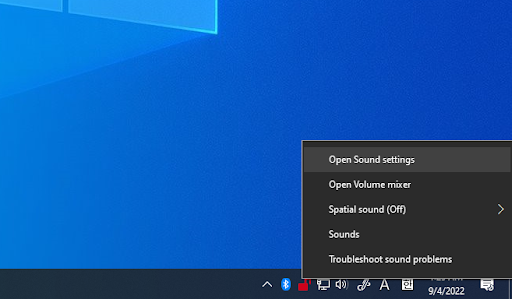
-
Превключете към раздела Звуци и се уверете, че сте активирали опцията Възпроизвеждане на звук при стартиране на Windows.
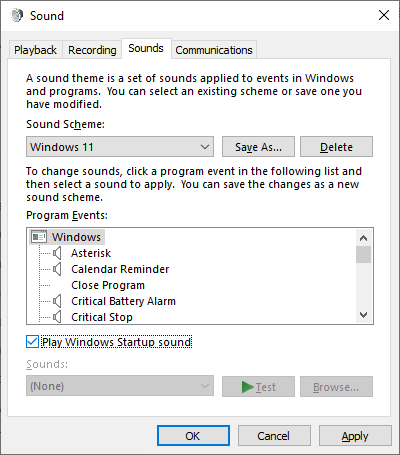
Съвет : Ако не можете да видите иконата за звук, не забравяйте да проверите скритите си елементи, като щракнете върху стрелката нагоре в областта.
- Щракнете върху Приложи и след това затворете прозореца, като щракнете върху OK .
Стъпка 3. Изтеглете Startup Sound Changer
Най-лесният начин да промените звука при стартиране е да използвате приложение на трета страна, наречено Startup Sound Changer. Той е безплатен, безопасен и лесен за изтегляне на вашия компютър. След като сте активирали звука при стартиране в Windows 10, изпълнете следните стъпки:
-
Отворете произволен уеб браузър и отворете страницата за изтегляне на Startup Sound Changer .
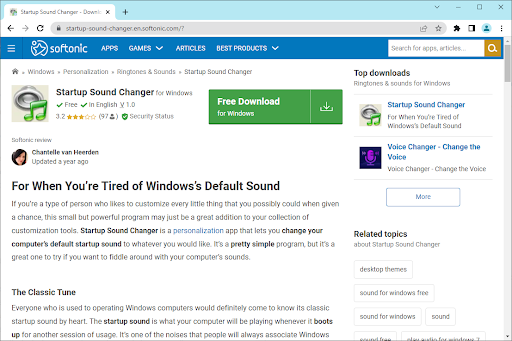
- Щракнете върху бутона Безплатно изтегляне и следвайте инструкциите на екрана, за да започнете процеса на изтегляне. Това може да отнеме няколко минути в зависимост от вашата интернет връзка.
-
След като изтеглянето приключи, щракнете двукратно върху файла StartupSoundChanger.exe , който сте запазили на вашия компютър, за да стартирате приложението.
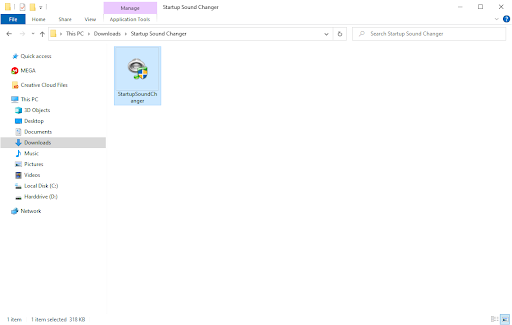
-
Когато софтуерът се стартира, щракнете върху бутона Замяна и намерете своя звуков файл, като отидете до правилното място във вашата система. Имайте предвид, че това приложение приема само .wav звукови файлове! Ако вашият звук е в различен формат (като .mp3), използвайте CloudConvert , за да го конвертирате.
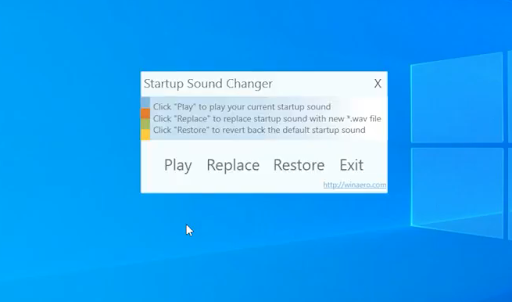
- След като изберете аудио файла, който искате да използвате като стартиращ, можете да го прегледате, като щракнете върху Възпроизвеждане. Ако сте доволни от мелодията, просто затворете прозореца, за да завършите промените.
Когато рестартирате компютъра си, ще чуете персонализирания звук при стартиране, докато системата ви се зарежда!
Как да деактивирате звука при стартиране на Windows 10
Някои потребители може да искат да деактивират звука при стартиране на системата си изцяло. Това може да се направи по различни причини, като например желанието да използвате друга програма, която възпроизвежда звуци по време на стартиране, или просто защото намирате звука при стартиране на Windows 10 за досаден.
Ако трябва да деактивирате звука при стартиране на вашата система, ето кратко ръководство как да го направите.
- Отидете до Старт > Настройки . Можете също да използвате клавишната комбинация Windows + I , за да отворите бързо интерфейса.
-
Кликнете върху бутона Система от наличните опции. Тук можете да намерите много от вашите звукови настройки.
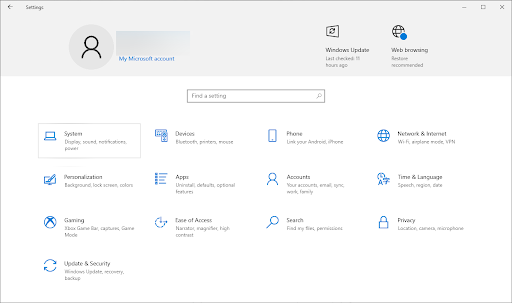
-
Превключете към раздела Звук , като използвате менюто от лявата страна и след това щракнете върху връзката на панела за управление на звука от дясното меню.
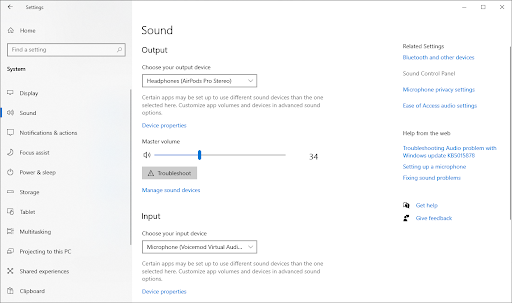
-
Превключете към раздела Звуци и се уверете, че опцията Възпроизвеждане на звук при стартиране на Windows не е активирана. Ако е, просто щракнете върху отметката, за да я премахнете.
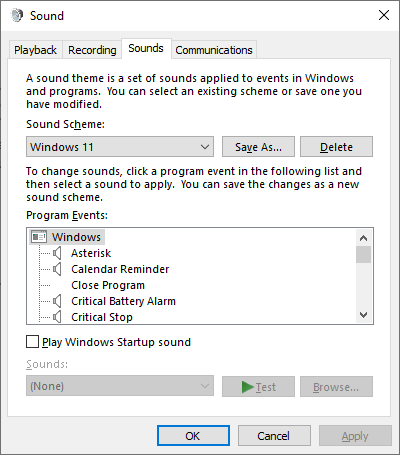
- Щракнете върху бутона Приложи и след това върху бутона OK . Вече няма да чувате звуци при стартиране, когато стартирате системата си.
Други начини за персонализиране на вашето изживяване с Windows 10
Звукът не е единственото нещо, което можете да промените на вашата машина с Windows 10. Microsoft предоставя на потребителите безброй начини да персонализират своя опит. Ето някои други начини, по които можете да направите Windows 10 свой собствен:
- Променете своя тапет : Можете да намерите нов тапет, като отворите приложението Настройки и отидете на Персонализиране > Фон.
- Променете цветовата си схема : Ако искате да промените цветовете на вашия интерфейс на Windows 10, можете да отидете в Настройки > Персонализиране > Цветове.
- Променете настройките на лентата на задачите : Лентата на задачите на Windows 10 е много адаптивна. За да промените настройките му, отидете на Настройки > Персонализиране > Лента на задачите.
- Променете вашите икони : Ако искате да използвате различни икони за вашите преки пътища и файлове, можете да го направите, като отидете в Настройки > Персонализиране > Теми > Настройки на иконите на работния плот.
- Променете заключения си екран : Заключеният екран е първото нещо, което виждате, когато стартирате компютъра си. За да го промените, отидете в Настройки > Персонализиране > Заключен екран.
Без значение какво искате да промените на вашата машина с Windows 10, вероятно има начин да го направите. Microsoft предоставя на потребителите безкрайни възможности за персонализиране, така че можете да приспособите изживяването си към собствените си нужди.
Заключение
Промяната на звука при стартиране на Windows 10 е бърз и лесен начин да персонализирате компютъра си и да го направите свой собствен. Независимо дали търсите начин да дразните приятелите си или просто искате да добавите персонален щрих към вашия компютър, промяната на звука при стартиране е чудесно място за начало.
Благодаря, че прочетохте :) И се надяваме, че това ръководство е било полезно!
Ако имате минута, моля, споделете тази статия в социалните мрежи. Някой друг ще има полза.
Още нещо
Регистрирайте се за нашия бюлетин и отворете нашите публикации в блогове, промоции и кодове за отстъпка по-рано. Освен това вие ще сте първите, които ще научат за най-новите ни ръководства, сделки и други вълнуващи актуализации!
Препоръчани статии
» Решено: Липсваща икона за звук на Windows 10
» Как да коригирате бавното стартиране на Windows 10
» Как да коригирате, когато нямате звук в YouTube